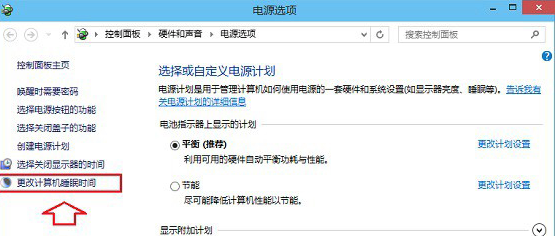
很多用户目前使用的电脑是笔记本电脑,对于笔记本电脑来说也经常会遇到开机黑屏的现象存在,有些用户在使用的时候也会遇到这些问题,那么接下来小编就来跟大家分享下笔记本电脑开机黑屏怎么办的解决教程吧.
笔记本电脑开机黑屏怎么解决
理由一:笔记本处于睡眠状态。
1.如果电脑在睡眠中,只需随意点任何一个键即可重启。
2.如:win7系统等,如果你不希望电脑休眠,也可以使用。请先点击桌面,选择“个性化”—“屏保程序”,然后点击“更改电源选项”-更改电脑睡眠时间—选择“从不”来设置。
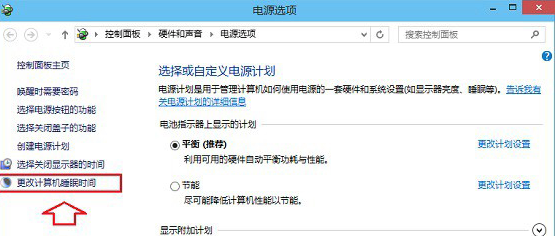
理由二:屏幕的问题。
1.开关机后黑屏,但有声音的话,可试着连外置屏幕,看显卡的输出是否正常,若外接屏幕后显示正常,说明屏幕或排线有问题。
2.也有可能是由于接触不良造成的,所以,要重新启动电脑,如果效果不好,就是屏幕坏了,要送维修点去维修。

理由三:显卡和主板的问题。
1.在上电后黑屏,但有声音可以进入系统,连接外置屏幕也无效的话,则可能是显卡或主板有问题。
2.拆下外壳,将屏幕与主板的界面紧密地贴合,然后在清理灰尘时,将电脑部件一一安上。
3.如果仍然不起作用,在要重启电脑后,按F8,进入安全模式进行杀毒,修复,再开机,以便恢复。
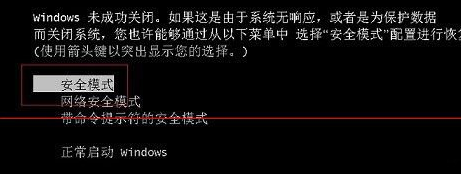
理由四:系统故障。
计算机启动后进入系统桌面出现黑屏,只有鼠标才能移动屏幕。
1.按键盘上的Ctrl+Alt+DelCombinator--文件--运行一个新任务,输入"Explorer.exe",勾选"用系统管理权限创建此任务"。
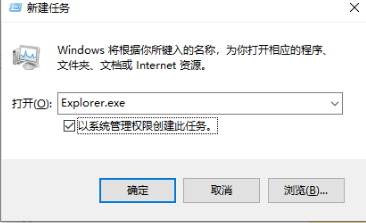
2.按键盘上的Win+R组合键,输入regedit,以确定进入系统注册表。
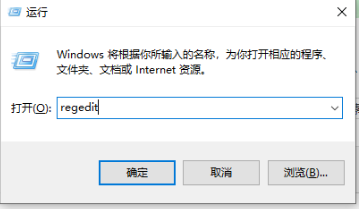
3.展开计算机\HKEY_LOCAL_MACHINE\SOFTWARE\Microsoft\Windows展开NT\CurrentVersion\Winlogon\Winlogon,在Winlogon对应的右边窗口中,双击Shell,将数值更改为explorer.exe,确定即可。
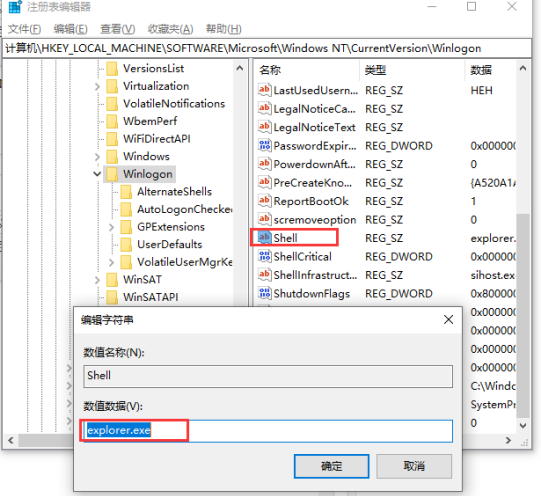
以上就是笔记本电脑开机黑屏怎么解决的内容,希望能够对大家有所帮助。






 粤公网安备 44130202001059号
粤公网安备 44130202001059号